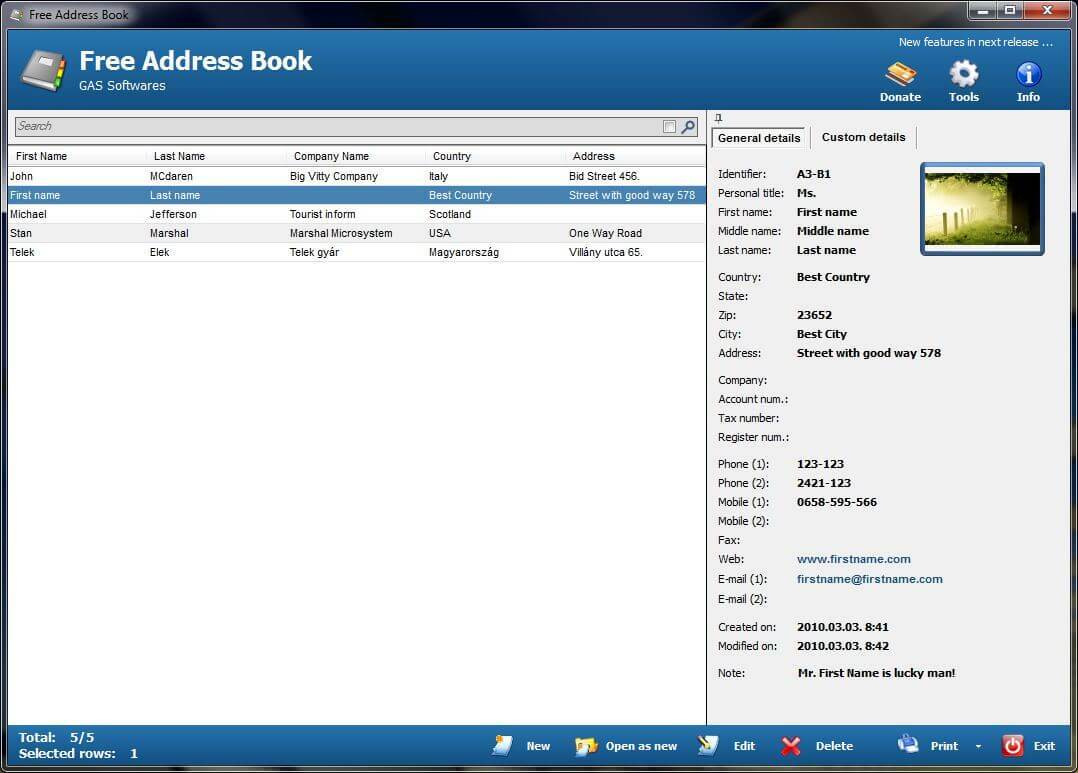- Komandas sadarbība ir izšķiroša mūsdienu straujajā un konkurences sīvajā biznesa vidē
- Miljoniem lietotāju paļaujas uz Slack, lai nosūtītu ziņojumus saviem kolēģiem un līdzstrādniekiem un virzīt savus projektus uz nākamo līmeni
- Ja Slack neizdodas automātiski ielādēt jaunus ziņojumus, izmantojiet šo rokasgrāmatu, lai novērstu problēmu un būtu informēts par komandas biedriem
- Vizīte mūsu Slack centrs Lai iegūtu noderīgākus ceļvežus par to, kā kļūt par Slack ekspertu

Šī programmatūra saglabās jūsu draiveru darbību un darbību, tādējādi pasargājot jūs no izplatītākajām datoru kļūdām un aparatūras kļūmēm. Pārbaudiet visus draiverus, veicot trīs vienkāršas darbības:
- Lejupielādējiet DriverFix (pārbaudīts lejupielādes fails).
- Klikšķis Sāciet skenēšanu atrast visus problemātiskos draiverus.
- Klikšķis Atjaunināt draiverus lai iegūtu jaunas versijas un izvairītos no sistēmas darbības traucējumiem.
- DriverFix ir lejupielādējis 0 lasītāji šomēnes.
Atslābums
ir viens no populārākajiem izmantotajiem tīkliem sazināties ar komandas biedriem un darbiniekiem. Tomēr dažreiz tas automātiski neielādē jaunus ziņojumus, kad tas nepieciešams.Šajā rakstā jūs uzzināsiet par 3 metodēm, kas izmantotas šīs problēmas novēršanai. Ir vērts atzīmēt, ka šīs darbības attiecas gan uz darbvirsmas lietotni Slack, gan tās tīmekļa versiju.
Kā es varu novērst kļūdainu ziņojumu ielādes kļūdas?
1. Novērsiet savienojuma problēmas
 Jums jāveic šādas darbības:
Jums jāveic šādas darbības:
- Pārbaudiet interneta savienojumu
- Dariet to, ielādējot jaunu tīmekļa lapu.
- Ja tas nedarbojas, atiestatiet savienojumu un mēģiniet vēlreiz
Kad interneta savienojums ir izveidots dublējumkopijā, jums ir jāizpilda savienojuma pārbaude:
- Apmeklējiet Slack’s savienojuma testa lapa
- Ja pēc testa pabeigšanas rodas kādas kļūdas, sazinieties ar interneta pakalpojumu sniedzēju, lai saņemtu palīdzību
2. Notīrīt kešatmiņu

Mēs jums parādīsim, kā tas tiek darīts pārlūkā Google Chrome, jo šodien tas ir vispopulārākais pārlūks. Lai izdzēstu kešatmiņu pārlūkprogrammā, jums jāveic šādas darbības:
- Palaidiet Google Chrome
- Nospiediet Ctrl + Shift+ Dzēst
- Tiks parādīts jauns logs, kurā jāizvēlas laika periods, kuram vēlaties izdzēst kešatmiņu. Atlasiet Viss
- Atzīmējiet izvēles rūtiņu, kur rakstīts Attēli un faili kešatmiņā
- Pabeidziet, noklikšķinot Dzēst pārlūkošanas datus
- Pārlādēt vietni
Šī metode ir piemērota tiem, kas lieto Slack tieši pārlūku. Ja kāds no jaunajiem ziņojumiem netiks sākts ielādēt, ieteicams iztīrīt izmantotās pārlūkprogrammas kešatmiņu. Tas tiek darīts atšķirīgi, atkarībā no izmantotās programmatūras.
Apnicis lietot Slack? Pārbaudiet dažas lieliskas alternatīvas šajā ceļvedī!
3. Atkārtoti instalējiet lietotni

- Nospiediet Sākt
- Ieraksti Atslābums
- Ar peles labo pogu noklikšķiniet uz lietotnes ikonas
- Klikšķis Atinstalēt
- Lejupielādējiet lietotni vietnē Atslābināta oficiālā vietne un instalējiet to vēlreiz, kā jūs to izdarījāt pagājušajā reizē
Visticamāk, šī metode izdzēsīs visas problēmas, kas jebkad radušās, tas nozīmē, ka jaunie ziņojumi tiks parādīti arī tad, kad piesakāties savā kontā.
Kā redzat no augšas, ir vairāki veidi, kā panākt, lai Slack ielādētu jaunos ziņojumus.
Atkarībā no izmantotās versijas izmēģiniet kādu no šīm metodēm. Un, ja tie nedarbosies, vienkārši atkārtoti instalējiet lietotni, ja izmantojat darbvirsmas versiju. Tas noteikti atbrīvosies no jautājuma.
Vai jūs zināt kādas citas metodes, kas var efektīvi atrisināt šo problēmu, izmantojot Slack? Paziņojiet mums komentāru sadaļā zemāk.
bieži uzdotie jautājumi
Ātrākais veids, kā apskatīt vecos ziņojumus vietnē Slack, ir eksportēt komandas ziņojumu arhīvu. Lai to izdarītu, noklikšķiniet uz darbvietas, dodieties uz Iestatījumi un administrēšana un pēc tam Darbvietas iestatījumi. Tagad augšējā labajā stūrī ir jānoklikšķina uz opcijas Importēt / eksportēt datus.
Varat izmantot Stars, lai atzīmētu atslābinošus ziņojumus kā svarīgus. Ar zvaigznīti atzīmētie ziņojumi tiek pārvietoti uz kreisās sānjoslas augšdaļu, lai jūs tos varētu viegli atrast, kad tie ir nepieciešami.
Slack ziņojumi tiek glabāti Slack serveros. Lietotāji vai uzņēmumi, kas izmanto Slack, nevar piekļūt šiem ziņojumiem lokāli. Slack bez maksas dublē līdz pat 10K ziņojumu. Kad šis ierobežojums ir pārsniegts un jums jāglabā vairāk ziņojumu, jums jāiegādājas pro plāns.